Любой телевизор приобретают для просмотра фильмов в комфортных домашних условиях. Искать подходящее кино в интернете бывает слишком долго и неудобно, а потому пользователь может загрузить различные приложения, которые являются платными и бесплатными. В статье будут описаны лучшие приложения для просмотра фильмов на Смарт ТВ телевизоре.
Настройка Smart TV после запуска
Чтобы во время просмотра фильма наслаждаться высоким качеством изображения и звука на своём новом телевизоре, необходимо после запуска правильно произвести настройку функции Smart TV.
Первым делом нужно согласиться с лицензионным соглашением, которое появится при первом включении.

Практически у каждого производителя (Samsung, LG) на пульте дистанционного управления имеется специальная кнопка, с помощью которой можно активировать опцию Смарт ТВ. Поэтому проблем с её активацией обычно не возникает. Но на телевизорах менее известных компаний, платформу Smart TV запустить несколько сложнее.
Для этого придется активировать главное меню, после этого найти соответствующую команду и действовать по инструкции:
- Первым делом потребуется подключиться к интернету, поскольку Смарт-приложения не работают без выхода в сеть. Для этого необходимо перейти на Smart TV и нажать кнопку после всплывающего окна с оповещением о необходимости подключения к сети.
- Далее выбрать один из имеющихся способов – LAN (способ с проводом) или Wi-Fi (беспородная система). Для соединения по беспроводной связи, необходимо перейти в сетевые настройки и выбрать ссылку Wi-Fi. После этого нажать на обновление системы.
- На экране будут доступен список cетей, которыми можно воспользоваться для перехода в интернет. Выбираем собственную и вводим пароль, который был сообщен оператором. Далее активируем клавишу готово.
- В меню на главном экране теперь доступны некоторые приложения. Из них можно выбрать подходящую утилиту для просмотра фильма. Если ни одно приложение не соответствует требованиям пользователя, нужно перейти в магазин (названия меняются в зависимости от бренда телевизора) и загрузить нужное.
Лучшие приложения для просмотра фильмов на Smart TV в хорошем качестве
Существует несколько интересных интернет сервисов, с помощью которых можно просматривать фильмы онлайн на своем телевизоре в любое удобное время независимо от программы и расписания конкретных каналов (не через сайты в интернете).
Пользоваться приложениями более удобно, чем осуществлять поиск через сеть, поскольку производители стараются создать удобную систему нахождения фильмов для Смарт ТВ устройства по категориям (год выпуска, страна, жанр и так далее).

Существуют также платные и бесплатные программы, о которых нужно поговорить отдельно. Как правило, хозяин телевизора не желает дополнительно платить за просмотр кино, но важно отметить, что и у платных приложений есть определенные плюсы, за которые пользователи и отдают деньги за подписку.
Платные
Одним из самых распространённых сервисов для просмотра фильмов является портал IVI.ru. Библиотека хранит в памяти примерно 60000 фильмов и сериалов различных производителей и стран.
Для полноценного использования программы необходимо оформить платную подписку. Важно следить за обновлениями, чтобы сэкономить, поскольку создатели утилиты часто распространяют скидку, которой может воспользоваться любой пользователь.
К примеру, если человек только установил приложение и зарегистрировался в нём впервые, то он может смотреть фильмы по подписке примерно 14 дней (сроки меняются в зависимости от акции), заплатив всего 1 рубль.
После ознакомительного периода, необходимо будет платить полную стоимость. При необходимости можно отменить подписку в любое время. Это нужно сделать обязательно, если после ознакомительного периода нет желания покупать подписку, поскольку деньги будут автоматически списаны с карты.
Платная регистрация позволяет смотреть все имеющиеся фильмы без рекламы, перематывать их или ставить на паузу. В приложении также есть возможность выбрать кино в 3D и качестве 4К.
Ещё одно популярное платное приложение – Megogo.net. Это украинский сервер, который получил большую популярность и в России. Пользователь может выбрать любой из фильмов, мультфильмов или сериалов.

Ограниченное количество фильмов можно смотреть бесплатно, но за новинки точно придётся платить. Чтобы получить доступ ко всем возможностям утилиты, потребуется пройти регистрацию и купить подписку.
Основное преимущество приложения – возможность выбирать озвучку и включать субтитры, если это необходимо. По желанию пользователь так же может просматривать сотни доступных телевизионных каналов.
Сервис можно использовать на любых агрегатах, к примеру, Samsung Smart TV.
Бесплатные
Если пользователь не желает покупать подписку в платных приложениях, он может найти также бесплатные программы, скачанные на свой смарт телевизор.
Лучшие утилиты для просмотра кино без денежных вложений:
- Одно из самых популярных приложений – Zoomby.ru. Главное его преимущество – большой список доступных для просмотра фильмов и сериалов. В приложении есть довольно удобная навигация, где пользователь сможет быстро найти фильм или сериал в зависимости от своих предпочтений. Единственный недостаток в том, что многие картины там сняты на любительскую камеру, а потому качество изображения может не доходить до уровня HD. Но этот недостаток может встречаться даже на платных ресурсах. В приложении можно найти новинки, которые регулярно появляются в поиске.
- В списке платных программ уже был описан сервис IVI для просмотра фильмов. Но его можно отнести и в перечень лучших бесплатных утилит, поскольку большое количество библиотеки там доступно для просмотра без подписки и за нее не придется платить ни копейки. Сложность заключается лишь в том, что во время просмотра примерно через каждые 15-20 минут будет возникать рекламные ролики, длинной в 60 секунд, которые невозможно пропустить без установки платных услуг. Чтобы найти бесплатные фильмы (больше сотни), нужно перейти в каталог и щелкнуть по клавише «Фильтр». После этого потребуется выбрать раздел «Бесплатные». Список фильмов постоянно обновляется, а потому в поиске можно обнаружить много интересных кинолент, признанных классикой зарубежного кино, к примеру, «Терминатор», «Рэмбо», «Основной инстинкт».
- Forkplayer пользователи устанавливают для поиска сериалов или фильмов, а также телевизионных трансляций в онлайн режиме. Благодаря функции Smart TV, можно бесплатно пользоваться контентом программы, поскольку фильмы на Смарт устройства хранятся в открытых источниках. Программу можно установить на телевизоре разных брендов. Но особенно часто эту утилиту используют пользователи для LG телевизоров и Самсунг ТВ.
В предоставленном списке даны лишь самые популярные и известные утилиты для бесплатного и платного просмотра фильмов на Смарт ТВ устройствах разных фирм. Но также во встроенных магазинах можно найти еще несколько интересных вариантов, но с меньшей библиотекой или иными ограничениями в трансляции.
Источник: televizore.ru
Как смотреть фильмы на телевизоре — лучшие приложения и ресурсы для бесплатного просмотра


Как бесплатно смотреть фильмы на Smart tv — лучшие приложения для просмотра фильмов, какие сайты предполагают возможность бесплатного просмотра ТВ. Полезная информация для каждого пользователя.
- Как подключить Смарт ТВ к Интернету
- Как бесплатно смотреть фильмы на smart tv
- Бесплатные сайты для просмотра ТВ — ТОП-10
- Как смотреть смарт тв бесплатно с помощью IPTV
- Как подключить смарт ТВ к компьютеру или ноутбуку
- Как подключить смарт ТВ к планшету или смартфону
- Как смотреть фильмы на телевизоре с помощью телевизионной приставки
Как подключить Смарт ТВ к Интернету
На данный момент имеется два рабочих способа подключения Смарт ТВ к сети, которые сможет проделать сам пользователь:
- Посредством использования кабеля LAN и соответствующих портов
- Посредством беспроводного подключения через точку удаленного доступа
Оба метода являются действенными и предполагают свои положительные и отрицательные моменты, а также определенный процесс настройки.
Подключение с помощью кабеля считается более надежным и стабильным, а также отличается высокой скоростью потока передачи данных, вследствие чего просмотр фильмов будет более комфортабельным. Последовательность действий для установки качественного соединения следующая:
- Подключить внешний модем от разъема Ethernet (локальная месть) посредством витой пары (кабеля LAN)
- Таким же кабелем произвести соединение выхода модема с входом телевизора (телевизоры старого образца могут не подойти)
- Проверить качество работы устройств после их стандартного включения
После подключения потребуется проведение настроек сети в соответствующем разделе настроек на ТВ. После входа в раздел «Настройки сети» требуется перейти в «Кабель» и произвести ввод IP, маски подсети и шлюза (его стандартные данные: 192.168.1.1), сервера (8.8.8.8). После подтверждения введенных данных сопряжение должно осуществиться.
А как подключить Смарт ТВ к телевизору без использования кабеля? Достаточно просто, для этого потребуется проделать следующие действия:
- Перейти в настройки, после чего зайти в раздел «Сеть»
- Далее перейти в раздел «Тип» и после этого «Беспроводное соединение»
В некоторых случаях вместо «Беспроводное соединение» появляется надпись «Кабельное соединение» — это одно и тоже.
- Настройка будет проведена автоматически после выбора пункта «Получить автоматически» в представленном меню
В том случае, если действия были осуществлены правильно и телевизор был подключен к сети, на экране появится соответствующее уведомление об успешности операции. Остается только завершить настройку оборудования:
- В главном меню выбрать раздел «Поддержка»
- Произвести активацию функции Smart Hub на телевизоре
- Осуществить запуск сервиса, который обозревает данную систему
После правильного и последовательного проведения шагов настройки функция «умного телевизора» будет активирована. Можно наслаждаться просмотром любых сериалов и фильмов.
Как бесплатно смотреть фильмы на smart tv
У многих пользователей возникает вопрос «Как на смарт тв смотреть фильмы бесплатно?». На самом деле, все достаточно просто – можно воспользоваться одним из встроенных приложений, которые предоставляют возможность просмотра кино бесплатно на протяжении некоторого промежутка времени.
Встроенные приложения
В системе Smart Hub имеется большое количество функциональных возможностей, в том числе и просмотр различных фильмов и сериалов в Смарт ТВ. Осуществляется это посредством использования встроенных приложений, которые в первое время можно будет использоваться бесплатно в качестве пробного промежутка времени. Таким платформами являются: Ivi, Okko и MEGOGO.

К сожалению, бесплатный просмотр кино имеет временные рамки, вследствие чего через определенный промежуток времени перед пользователем встанет необходимость вносить плату за использование платформы. В том случае, если платить за просмотр телевидения — никакого желания нет – можно будет воспользоваться бесплатными приложениями для просмотра фильмов. Стоит рассмотреть 10 наиболее распространенных вариантов.
ТОП-10 лучших приложений для просмотра фильмов
| Наименование | Описание | Рейтинг |
| ForkPlayer | Приложение, которое позволяет смотреть самый разный видео-контент в сети без особых усилий и ограничений. Кино представлено в высоком качестве, с простым поиском и удобным управлением прямо в процессе просмотра. Программа имеется в свободном доступе. | ★★★★★ |
| Kino.Pub | Удобный и функциональный онлайн-кинотеатр, который предоставляет большой выбор контента пользователю и при этом является простым в использовании. Также преимуществом является возможность просмотра прямых спортивных и прочих трансляций в режиме реального времени. | ★★★★★ |
| Kodi | Нельзя при рассмотрении приложений для Смарт ТВ не упомянуть данное. Оно представляет собой полноценный медиацентр, который позволяет не только просматривать фильмы, но и работать с музыкой и даже изображениями. Имеется небольшой недостаток в последней версии в виде зависания на некоторых устройствах, однако проблема активно прорабатывается. | ★★★★★ |
| XSMART | Программа, которая отлично работает со Смарт ТВ и предоставляет пользователям возможность просматривать большое количество различного контента. Некоторые пользователи отмечают подвисания, однако это не критично. | ★★★★ ★ |
| Lazy Media Deluxe | Качественное приложение для просмотра фильмов, которое предоставляет пользователю доступ к 10 основным торрентам, а также каталогу всех актуальных пиратских сервисов с пиратским контентом. Даже в бесплатной версии программы отсутствует реклама. | ★★★★ ★ |
| Torrent Stream Controller | Достаточно удобная и востребованная программа, которая позволяет не ждать, пока установится торрент фильма, а воспроизвести его онлайн, в режиме прямой трансляции. Для работы приложения потребуется наличие видеоплеера, который должен быть установлен заранее. | ★★★★ ★ |
| SmartTubeNext | Приложение, которое максимально приближено к YouTube, но обладает большим функционалом. Видео можно будет смотреть без рекламы на русском языке. Для установки приложения придется сказать АРК-файл с сайта разработчиков, что не особо удобно. | ★★★★ ★ |
| Tv Bro | Посредством использования Смарт ТВ можно будет посещать различные платформы, что предоставляет пользователю определенные возможности в плане поиска кино. Основной недостаток – отсутствие универсальности, вследствие чего программу можно будет установить не на все устройства. | ★★★★ ★ |
| VLC Media Player | Достаточно востребованный видеоплеер, который поддерживает большое количество различных форматов и кодеков. Использовать можно в любой момент – никаких ограничений программа не имеет. Может работать с онлайн-кинотеатрами, однако сам таковым не является. | ★★★ ★★ |
| X-plore File Manager | Простой файловый менеджер, который предполагает возможность воспроизведения видео с флешек и прочих внешних носителей. Программа работает достаточно качественно, однако доступа в сеть к большому количеству фильмов и функциональных возможностей не обеспечивает. | ★★★ ★★ |
Бесплатные сайты для просмотра ТВ — ТОП-10
Если возникает вопрос «Как смотреть фильмы на телевизоре бесплатно» — стоит произвести подключение к ТВ интернета, зайти на один из бесплатных сайтов и наслаждаться просмотром качественного кино. Стоит рассмотреть наиболее распространенные и востребованные бесплатные сайты.
| Наименование | Описание | Рейтинг |
| BravoTV.ru | Сайт, позволяющий смотреть самые разные фильмы и передачи без ограничений. Оформление простое, но в то же время привлекательное. | ★★★★★ |
| 1000-TV | Онлайн-платформа, на которой предоставлено большое количество качественного контента к просмотру. | ★★★★★ |
| SeeTV.tv | Онлайн-телевидение с большим количеством различных каналов, которые можно будет включить в один клик. | ★★★★ ★ |
| Кабан.ТВ | Сайт, который предоставляет возможность просмотра ТВ при отсутствии регистрации на платформе. | ★★★★ ★ |
| Air-tv | Ресурс, который собрал в себе все самые качественные каналы России и Украины. Смотреть можно в любое время и без ограничений. | ★★★★ ★ |
| TVJAM | 24 канала, на который предоставлен уникальный контент абсолютно бесплатно. Навигация сделана простым и удобным образом. | ★★★★ ★ |
| TVizo | Сайт, который позволяет в режиме реального времени просматривать различные фильмы, которые показываются по тем или иным каналам ТВ. Имеется телепрограмма. | ★★★★ ★ |
| WebTelek | Ресурс, который позволяет просматривать различные ТВ-каналы в режиме реального времени без особых усилий, а также без регистрации. | ★★★ ★★ |
| MyRu.tv | Онлайн-телевидение, которое пользуется достаточно высоким спросом за счет удобства управления, но имеет низкую оценку вследствие зависаний и ограниченности выбора. | ★★★ ★★ |
| InternTV.ru | Платформа для просмотра ТВ с достаточно простым оформлением и минимальным функционалом. | ★★★ ★★ |
Как смотреть смарт тв бесплатно с помощью IPTV
IPTV плеер представляет собой специализированную программу для Смарт ТВ, которая позволяет использовать весь функционал без наличия специальной приставки. Получается, что для того, чтобы насладиться качественным кино, достаточно будет скачать приложение. А какое лучше выбрать? Ведь в сети их представлено достаточно много.
Лучшие IPTV для просмотра бесплатных каналов — ТОП-5
| Наименование | Описание | Рейтинг |
| KODI | Востребованный плеер, который имеет набор полезных команд и обширный функционал, что и привлекает пользователей. Вниманию предоставлено более 150 различных каналов. | ★★★★★ |
| OTTPlayer | Полностью бесплатная программа, которая предоставляет доступ к широкомасштабному контенту, однако качество некоторых каналов оставляет желать лучшего | ★★★★★ |
| KmPlayer | Универсальный плеер, который позволяет воспроизводить записи различных форматов. Настройки являются достаточно гибкими, что позволяет подстроить приложение под себя. | ★★★★ ★ |
| Lazy IPTV | Плеер с большим количеством возможностей при минимальном весе. Использовать его можно на постоянной основе – никаких ограничений нет | ★★★★ ★ |
| Forkplayer | Уникальный браузер, который позволяет произвести адаптацию устройства под использование обширного функционала. | ★★★★ ★ |
Как подключить смарт ТВ к компьютеру или ноутбуку
Осуществить подключение компьютера или ноутбука к телевизору со Смарт ТВ без помощи мастера можно будет следующими способами:
- Посредством использования DVI и HDMI выход. В том случае, если на персональном компьютере установлена видеокарта, которая имеет DVI, а на телевизоре имеется специальный HDMI-вход – можно будет осуществить сопряжение устройств без особых проблем за короткое время.
- С помощью S-Video разъема. Этот вариант возможет только в том случае, если на телевизоре имеется SCART-разъем, а видеокарта оборудования соответствующим выходом S-Video. Для того, чтобы установить коннект, необходимо иметь кабель с соответствующими штекерами.
- Через удаленную точку доступа Wi-Fi. Удобный, но более проблемный способ, который предполагает проведение дополнительной настройки оборудования для подключения обоих устройств к сети. И он дает ответ на вопрос — как смотреть фильмы на телевизоре через интернет.
Для облегчения беспроводного подключения рекомендуется воспользоваться специальной утилитой, которую можно будет скачать из сети.
Вне зависимости от выбранного способа подключения, потребуется установить дополнительную специальную программу для использования Смарт ТВ на персональном компьютере. Найти программы можно будет на официальном сайте производителя телевизора.
Установку программы требуется осуществлять именно с официального сайта производителя, так как в противном случае могут возникнуть проблемы с настройкой и использованием оборудования в дальнейшем.
После установки программы с сайта производителя телевизора потребуется осуществление ее настройки. Во всех случаях он является аналогичным, а потому можно рассмотреть шаги на примере корректирования работы программы Samsung PC Share Manager:
- Произвести установку приложения с проверенного источника
- Осуществить включение обоих устройств и произвести соединение посредством использования кабеля (или осуществить сопряжения беспроводным способом при наличии Wi-Fi адаптера)
- Ввести данные в каждом устройстве об IP адресе, прописав для ПК – 192.168.1.1., а для ТВ – 192.168.1.2.
- Произвести запуск скаченного ранее приложения для Смарт ТВ и выбрать папку, к которой будет получен доступ на телевизоре
- В том случае, если папка уже существует, для получения доступа к ней достаточно будет нажать на значок папки, которая имеет зеленую галочку
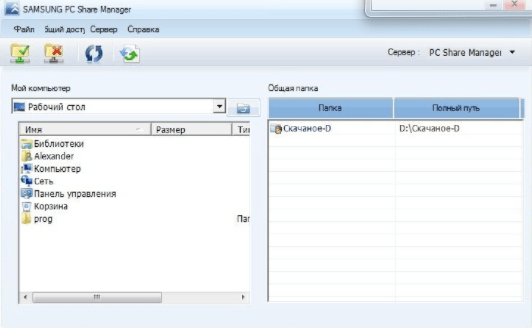
- В появившемся списке потребуется выбрать опцию «Общий доступ» потребуется выбрать «Установить политику устройства».

- Установить «Принято» для устройства в политике безопасности
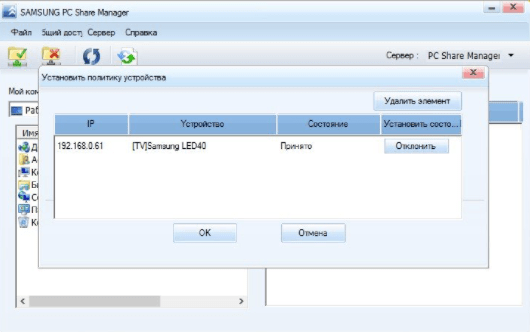
- Вернуться в меню общего доступа, после чего нажать на пункт «Установить измененное состояние» для подтверждения настроек устройства
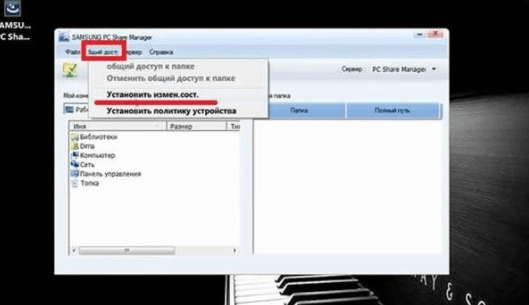
После завершения и сохранения настроек пакет Смарт ТВ можно будет полноценно использования на персональном компьютере.
В том случае, если настроить работу установленного приложения не получается – стоит попробовать установить альтернативную программу (если она имеется – узнать можно только при самостоятельной проверке) с официального сайта производителя телевизора.
Как подключить смарт ТВ к планшету или смартфону
У многих пользователей возникает вопрос «Как смотреть фильмы на смарт тв просто при помощи телефона? Можно ли так делать?». Можно, для кабельного подключения потребуется проделать следующую последовательность действий:
- Произвести соединение телефона и ТВ кабелем
- Произвести включение устройств
- Открыть меню настроек на телевизоре, после чего перейти в меню источника сигнала и выбрать «HDMI», после чего настройка и синхронизация будут произведены автоматически
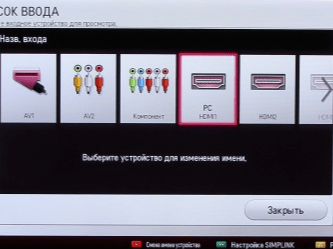
- Произвести открытие любого файл на смартфоне
Подключение посредством использования кабеля позволяет просматривать видео и изображения, но ограничивает возможность посещать онлайн-платформы для просмотра контента на них.

А как установить беспроводное соединение? Для этого необходимо будет:
- На ТВ перейти в настройки, после чего зайти в «Сеть» и выбрать Wi-Fi Direct
- В меню мобильного устройства перейти в раздел «Беспроводные сети», после чего выбрать Wi-Fi
- В появившемся на телефоне списке устройств выбирается Wi-Fi Direct
Есть такой пункт не появился – следует перейти в дополнительные настройки
- Произвести активацию Wi-Fi Direct на обоих устройствах
- Подтвердить осуществление подключения устройств друг к другу
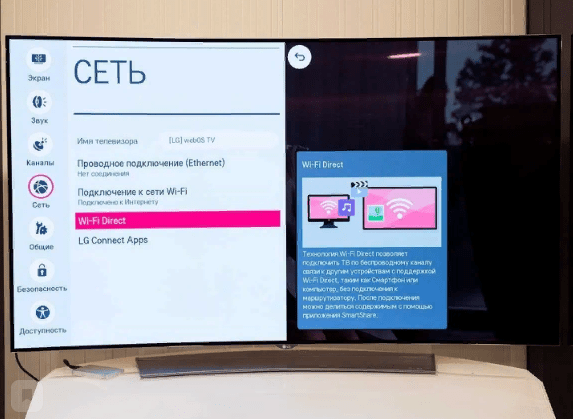
Теперь можно полноценно использовать функционал Смарт ТВ на телефоне.
Как смотреть фильмы на телевизоре с помощью телевизионной приставки
Для того, чтобы смотреть фильмы на телевизоре с помощью приставки, необходимо будет осуществить ее подключение следующим образом:
- Выбрать подходящий кабель типа HDMI
- Произвести подключение техники приобретенным кабелем. В том случае, если в телевизоре несколько портов – требуется запомнить номер используемого
- Загрузить устройства и на телевизоре в качестве источника основного сигнала выбрать разъем HDMI
В том случае, если все было проделано правильно – на экране должно появиться изображение с приставки.
Если на телевизоре отсутствует разъем для HDMI-кабеля – стоит вначале поискать переходник, так как на сегодняшний день их достаточно много.
Только использование HDMI-кабеля позволит получить высокое качество изображения.
Источник: kaktv.ru
Как бесплатно смотреть ТВ через смарт ТВ

ТВ
На чтение 8 мин Просмотров 11.9к. Опубликовано 27.03.2021 Обновлено 30.04.2021
Что нужно, чтобы смотреть бесплатно ТВ каналы на Smart TV?
Итак, у вас есть телевизор со Smart TV и вы хотите смотреть каналы бесплатно. Вам интересно, что нужно сделать, чтобы он работал без покупки отдельного пакета у провайдеров? Тебе не нужно много, то есть.
- чтобы телевизор мог подключиться к интернету;
- компьютера или ноутбука для изменения настроек доступа;
- Базовые знания о том, как использовать фирменный магазин приложений;
- плейлист со списком каналов.

Самая сложная задача — определить список каналов. IPTV всегда полон предложений, так что попробуйте разные варианты, каждый найдет что-то для себя.
Лучшие IPTV для просмотра бесплатных каналов
На самом деле, есть много других способов смотреть бесплатные телеканалы. Для этой цели вы можете использовать десятки различных IPTV-приложений. Есть но — большинство из них создается сторонними разработчиками и исключается из официального программного магазина. Другими словами, способы их установки могут сильно отличаться.

Если в фирменном магазине Smart TV нет сервиса IPTV для настройки бесплатных телеканалов, то алгоритм его установки будет выглядеть следующим образом
- Введите название IPVT-приложения в Интернете с пометкой «download for [brand of your TV]» (загрузить для [brand of your TV]). Для этого лучше всего использовать компьютер.
- Скачайте файл в соответствующем формате (наиболее распространенным для Android TV является apk).
- Передай файл на телевизор.
- Перейдите в «Настройки» в разделе «Безопасность» и включите «Из неизвестных источников».

- Используйте Проводник, чтобы найти ранее загруженный файл на флешке и установить его.
Теперь мы выяснили, как установить практически все бесплатные приложения для Smart TV. Метод в основном применим к Android TV, но есть и соответствующие программы для других специфических операционных систем.
Fork Player — поможет смотреть каналы на Smart TV без оплаты
Популярным способом просмотра бесплатного телевидения на Smart TV является использование популярной программы «Fork Player». Нам нужен Smart TV и подключение к Интернету (Wi-FI или Ethernet), а также программа «Twigle», обычно устанавливаемая на телевизоре.
По Теме: Телевизор перестал показывать изображение а звук есть
Также нам понадобится смартфон, на котором необходимо будет установить две программы «Ace Stream Engine» и «RemoteFork».

- Перейдите к настройкам телевизора;
- Там Вы найдете сетевые настройки (например, «Сетевое/ЛВС-соединение»). Нужно настроить подключение к Интернету;
- В настройках сети нам нужно изменить адрес DNS сервера. Спуститесь вниз к настройкам сети и нажмите кнопку «Изменить»;
- Запишите данные DNS-сервера — 85.17.30.89 (можно также попробовать 195.88.208.101);

- Теперь запустите программу «Twigle», здесь появится «Fork Player»;
- Перейди к приложению «Вилка-плеер». Здесь много ярлыков для запуска. Важно, что есть приложение «ACE STREAM» (оно нам понадобится);
- Далее, нам нужно подключить телевизор к нашему смартфону, чтобы смотреть бесплатные каналы. Откройте смартфон, в смартфоне запустите упомянутое ранее приложение «Ace Stream»;
- После запуска «Ace Stream» Вы запускаете «RemoteFork», а на Вашем телевизоре — «Ace Stream»;
- На телефоне в программе RemoteFork нажмите кнопку «Выполнить»;

Нажми на «Беги». - Определенный IP-адрес (например, 192.168.0.3) помечен в верхней части приложения. Эти адреса должны соответствовать IP-адресу телевизора. Перейдите к настройкам ТВ в Fork Player, затем «Настройки приложения», и среди настроек найдите «Дистанционная вилка: вручную»;
- Нажмите туда и введите наш IP-адрес с телефона: 192.168.0.103:8028.

- Нажмите клавишу Enter и посмотрите на значок подключения к сети ТВ в правом верхнем углу. Если вы все сделали правильно, он будет светиться зеленым, как иконка Android;

- Нажимаем «Назад» на телевизор, выходим из настроек и переходим в наш ACE Stream;
- Выберите там «ТОРРЕНТ ТЕЛЕВИДЕНИЕ» через ACE. Здесь выберите торрент-телевидение по помойке и наслаждайтесь функцией.
VLC Player

Основным преимуществом является то, что данная услуга для Smart TV по просмотру бесплатных каналов доступна практически во всех магазинах приложений. Таким образом, проблем с установкой не должно быть. Чтобы запустить плейлист или канал, просто перейдите на вкладку «Медиа» и выберите «Открыть URL».
Просмотр с помощью Vintera
Наверное, самый простой способ это:
- По телевизору, найти Умный концентратор далее «Samsung Apps»а затем перейдите в секцию «Видео».там вы выбираете и устанавливаете приложение Винтера.ТВ.
- Просмотр каналов (можно выбрать качество).

Настройка бесплатных каналов на Смарт ТВ через IPTV
Метод может быть применен к любому телевизору с функцией Smart TV — LG, Sony, Samsung, Philips. Для просмотра бесплатных телеканалов по сети Wi-Fi необходимо специальное приложение. Вы загружаете его, запускаете и телеканалы готовы к просмотру.
- Иди в магазин приложений.
- Введите «ViNTERA.TV» в поле поиска.
- После загрузки и установки запустите приложение.
По Теме: Прошивка смарт тв самсунг

интерфейс программы Vintera.TV
Телевизоры имеют индивидуальные операционные системы от одной компании к другой:
- Если у вас есть Samsung 2010-2013, вы можете скачать программное обеспечение из «ApplicationStore» в разделе «Видео».
- Если ваш Samsung моложе 2014 года, ищите приложение в Категориях в разделе Видео.
- На всех LG, выпущенных в 2014 году и позже, приложения устанавливаются из официального магазина LG Smart World.
- На телевизорах Philips необходимо искать приложение в «App Gallery».
- В Sony TV все программное обеспечение устанавливается через «OperaTV Store».
После запуска приложения в правом верхнем углу вы найдете несколько разделов — «Интернет-телевидение», «ТВ-провайдер», «Избранное», «Настройки». Выберите, какие каналы вы будете смотреть и как вы будете их смотреть. Некоторые из них работают на низких скоростях интернета (500 кбит/с) — полезно, если у вас еще нет волоконной оптики.
Установка IPTV на телевизоры Смарт ТВ
Чтобы установить правильные настройки на телевизоре для просмотра онлайн-телевизионных трансляций, необходимо выполнить следующие простые манипуляции. Диаграмма подходит для подавляющего большинства существующих моделей.
- Подключите интернет-кабель к телевизору, а затем включите телевизор.
- На пульте дистанционного управления или на передней панели телевизора найдите символ «Дом». и нажми на него.
- В списке системных опций найдите (можно использовать окно поиска) параметр Интеллектуальное IPTV или просто IPTVа затем нажмите на иконку службы.
- Следуйте инструкциям интерактивного мастера, чтобы установить программу (это займет некоторое время), а затем запустить ее.
- В новом окне Вы увидите Интернет-адрес, автоматически присвоенный Вашему Smart TV. Вы можете записать его или сфотографировать экран.
- Откройте siptv.eu/mylist на любом устройстве сторонних производителей (смартфоне, планшете, ноутбуке).
- В открывшейся форме введите MAC-адрес своего телевизора, ссылку на выбранный или предоставленный провайдером список воспроизведения и другую необходимую информацию, а затем нажмите кнопку «Отправить/Послать»..

- Через несколько секунд на экране появится сообщение. ПерезапуститьвашПриложение. Теперь вы можете перейти к настройкам телевизора.
- Чтобы продолжить использование инструкции по просмотру каналов на Smart TV, закройте программу, ранее запущенную на вашем телевизоре, а затем снова откройте ее. Теперь вы можете найти ярлык в «Приложения»..
- Как видите, все доступные телеканалы теперь отображаются на большом экране. Выберите понравившуюся — и переходите к онлайн-трансляции. Как мы уже упоминали, просмотр в этом режиме можно сделать абсолютно бесплатно.
По Теме: Настройка цифровых каналов на телевизоре
Плюсы
IPTV — это интерактивное телевидение с очевидными преимуществами. Такое вещание имеет свои плюсы и минусы, о которых важно знать.
С помощью Smart TV можно выполнять определенные действия:
- Создайте видеозапись доступной трансляции.
- Остановите трансмиссию в любое время во время трансмиссии.
Возможности Интернет-телевидения не являются стандартным набором федеральных и региональных каналов. Пользователь может выбирать из широкого спектра развлечений, выбирать из кабельных каналов, доступных у оператора.
Используя функцию IPTV, пользователь имеет доступ к 150 каналам, которые включают в себя тематические и образовательные каналы. Эта услуга включена в пакет Интернет-провайдера, и видео может транслироваться в hd качестве.
Основным преимуществом IPTV является отсутствие необходимости покупать дорогостоящее оборудование:
Пользователям не придется платить за связанные с этим мероприятия:
- прокладка кабелей;
- настраивать эфир;
- другие стандартные работы.
Каждая продвинутая компания предоставляет эти услуги в качестве бонуса, за который вам не придется платить. Вам не нужно использовать свой Smart TV для просмотра IPTV.
Также работают следующие опции:
- Скрижаль;
- мобильный телефон;
- компьютеры;
- Телевизор с телевизионной приставкой.
В дополнение к перечисленным преимуществам эта функция имеет следующие преимущества:
- Вы можете просматривать сторонние потоки с помощью специальных списков воспроизведения.
- На телевизионных трансляциях можно настаивать по отдельности или вместе, и из них можно создавать собственные списки каналов.
- Записывайте видеопрограммы в прямом эфире.
- В открывшемся окне отображается вся информация о программе или телеканале, который вы смотрите.
- Вы можете дистанционно управлять воспроизведением телевизора на планшете Android или через телефон.
- Многоканальное аудио.
Несмотря на все преимущества, IPTV на Smart-устройстве имеет и недостаток. Это так называемые прерывания потока, из-за которых изображение может быть искажено или изображение может быть медленным на экране телевизора, когда Интернет не является стабильным.
Для передачи без помех необходимо подключение к Интернету со скоростью не менее 10 мегабит в секунду. Другие недостатки не столь существенны и могут проявиться в конкретных ситуациях при воспроизведении на компьютере, ноутбуке или телевизоре.
Стоит отметить, что при использовании Smart TV эти недостатки не мешают просмотру телевизора пользователем.
- https://tvoykomputer.ru/kak-nastroit-besplatnye-kanaly-na-smart-tv/
- https://SdelaiComp.ru/programmy/kak-smotret-besplatnye-kanaly-na-smart-tv.html
- https://televizore.ru/sovety/smotret-tv-kanaly-cherez-internet
- https://zulkinoks.ru/audio-video/kak-smotret-besplatnye-kanaly-na-smart-tv-po-vay-fay.html
- https://smartronix.ru/kak-smotret-tv-na-smart-tv
Источник: pro-naushniki.ru